* Det här inlägget är en del av iPhone LifeNyhetsbrevet Dagens Tips. Bli Medlem. *
Den här artikeln kommer att berätta hur du bara får aviseringar från dina VIP-kontakter på din iPhone. Alla e-postmeddelanden skapas inte lika. Mellan spam och diverse meddelanden finns det många e-postmeddelanden vi får aviseringar om som inte behöver läsas direkt. Å andra sidan finns det företagsmail och anteckningar från familjemedlemmar som vi kanske vill svara på direkt. Genom att aktivera e-postaviseringar för endast din VIP-postlåda i Mail-appen får du färre icke-brådskande aviseringar. Eller så kan du ställa in ett separat aviseringsljud för dina VIPs för att skilja mellan de två.
Relaterad: Hur man sparar bilder, bilder och foton från ett iPhone-meddelande eller e-post
Hur man lägger till en kontakt till din VIP-lista
För att få aviseringar för dina VIP-e-postmeddelanden måste du ha din VIP-brevlåda konfigurerad. Om du redan har konfigurerat det, hoppa till nästa avsnitt om hur du ställer in e-postmeddelanden för endast VIP-e-postmeddelanden.
- Öppna din Post app och tryck på Brevlådor.
- Knacka VIP. (Ser du inte VIP-inkorgen? Läs vår artikel om att lägga till e-postlådor för att lära dig hur man lägger till en VIP-inkorg)
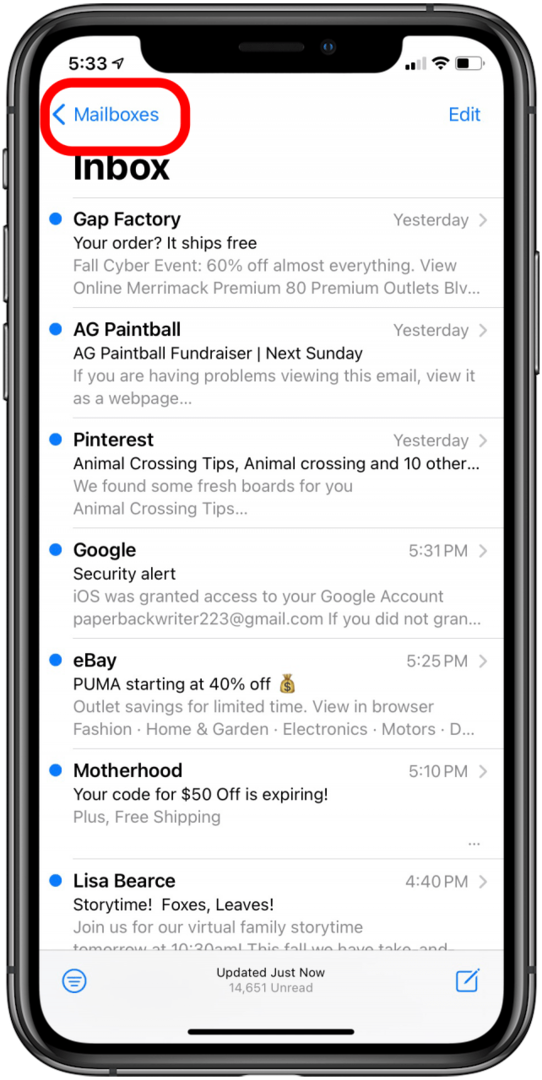
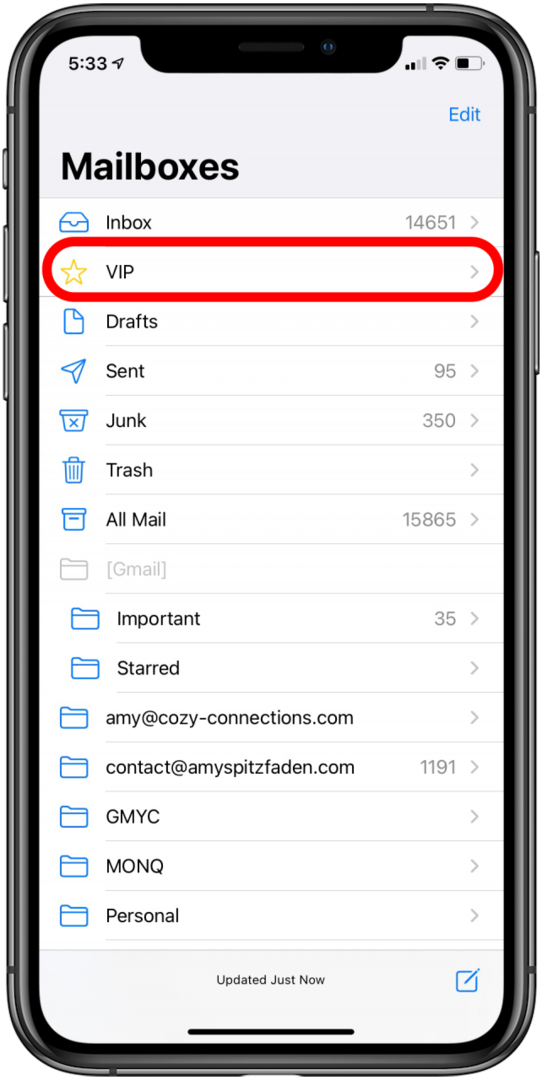
- Om du inte har några tidigare VIP-kontakter, välj Lägg till VIP.
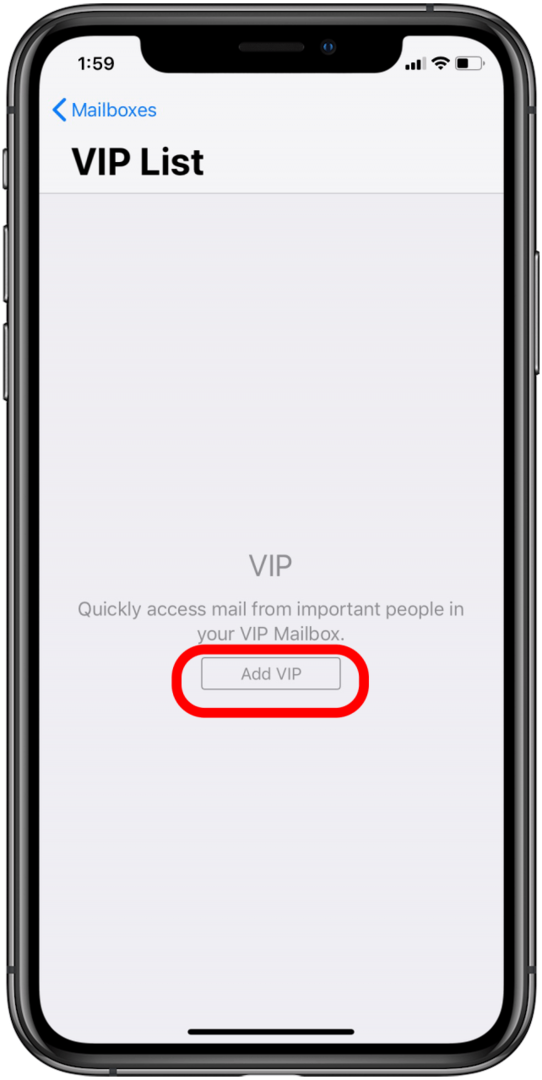
- Listan över dina telefonkontakter visas; välj din nya VIP-kontakt. För att lägga till ytterligare en, välj Lägg till VIP och upprepa stegen.
- Du kan också lägga till någon till VIP-listan via deras e-post. Detta kan hjälpa om du inte har en kontakt sparad i dina telefonkontakter. Öppna bara ett e-postmeddelande från kontakten och tryck på deras namn. En kontaktskärm dyker upp. Knacka Lägg till VIP.
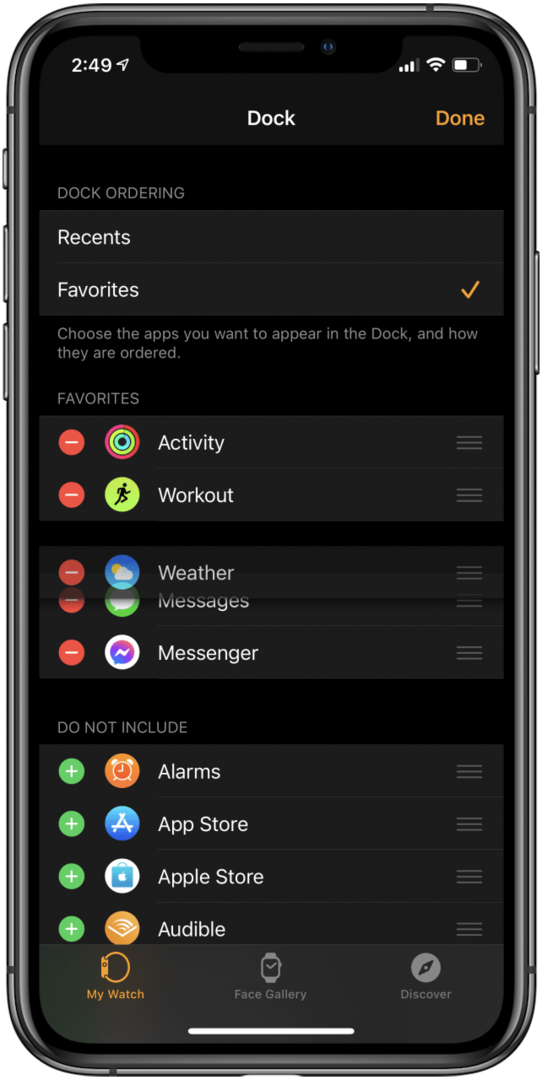
Hur man aktiverar varningar endast för din VIP-lista
När du har konfigurerat din VIP-postlåda kan du ställa in varningar för dina VIP-e-postmeddelanden. (Proffstips: du kan också ställa in och ta emot varningar för specifika e-posttrådar. )
- Tryck på isymbol bredvid din VIP-brevlåda för att komma åt kontaktlistan.
- Från kontaktnamnlistan kan du stänga av andra e-postmeddelanden genom att trycka på VIP-varningar (Du kan också komma åt den här menyn genom att gå till Inställningar > Aviseringar > E-post > VIP).
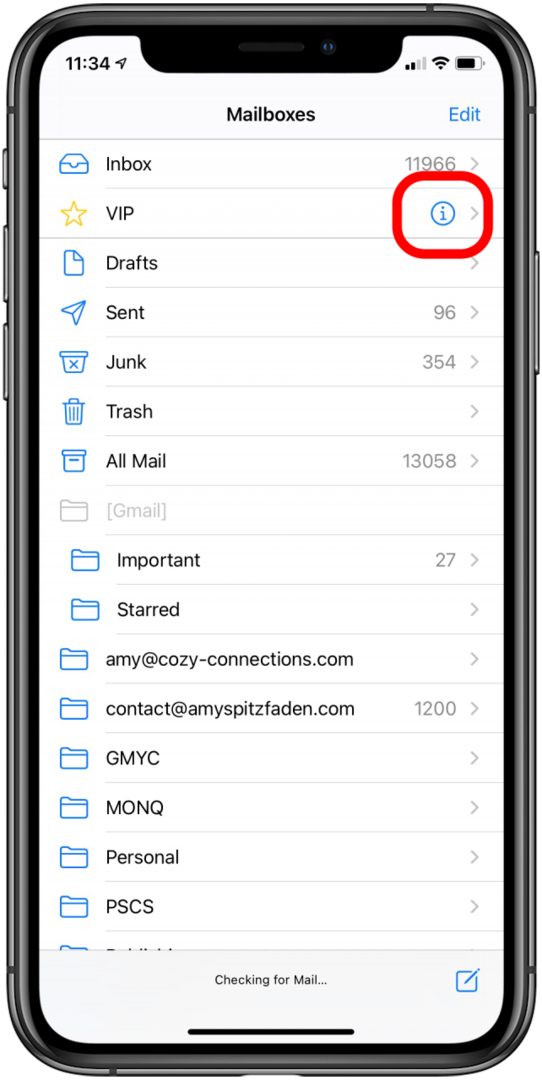
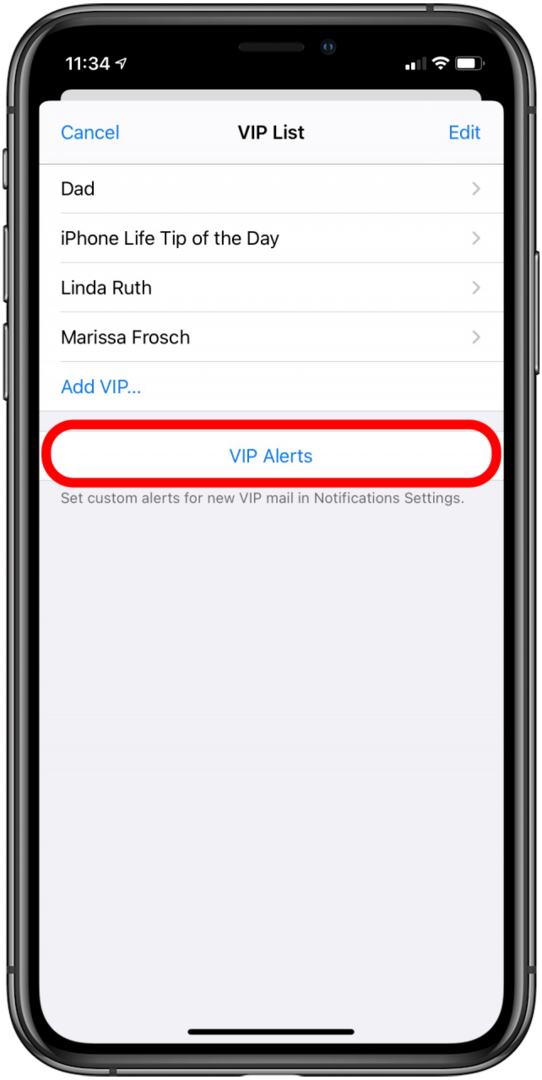
- Du kan ändra varningsljudet genom att trycka på Notifikations ljud och välja från ditt ljudbibliotek.
- Återgå till VIP för att ändra andra aspekter av Alert Style.
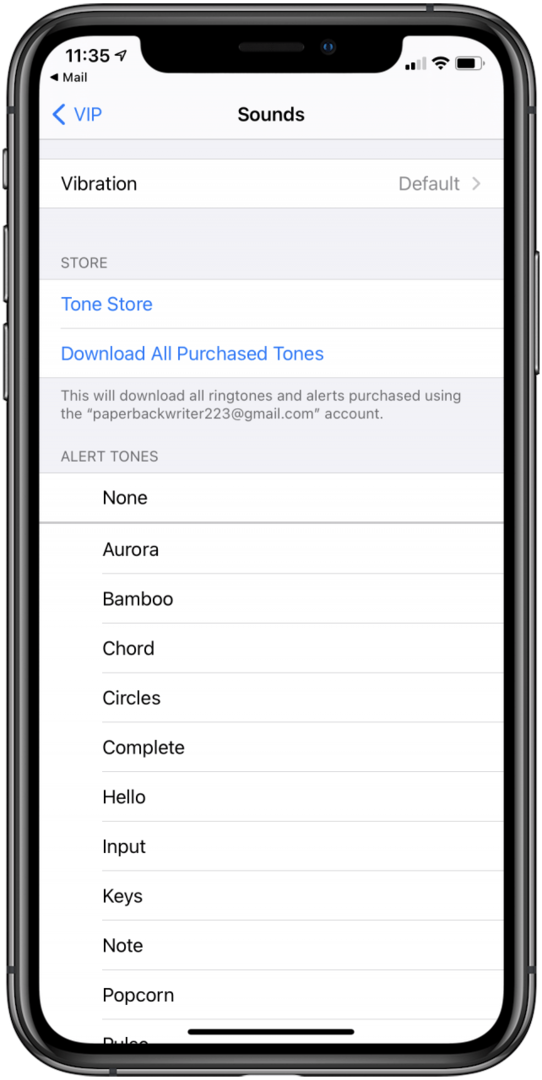
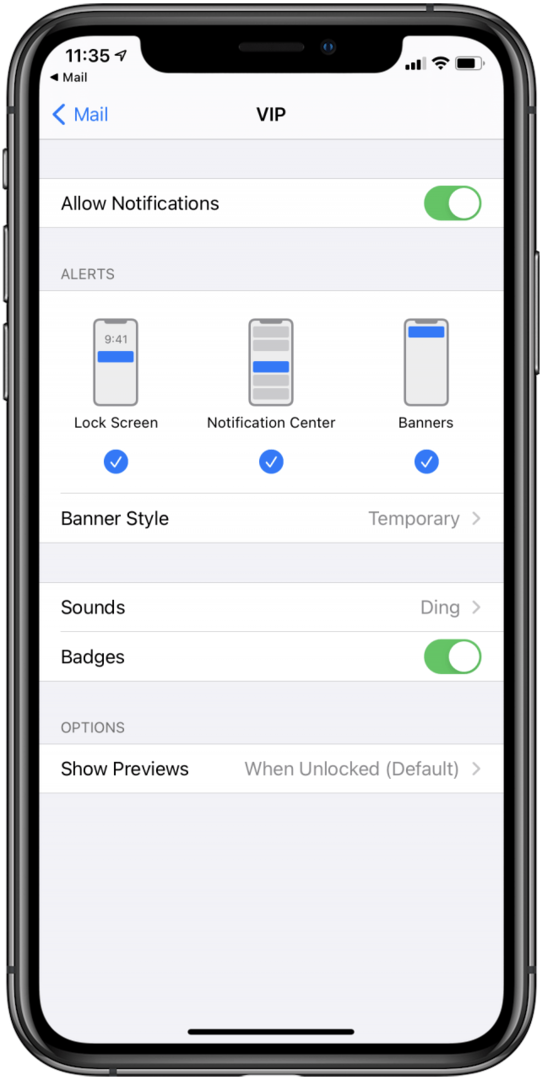
- För att stänga av icke-VIP-e-postvarningar, gå tillbaka en skärm till Post i Aviseringsinställningar. Tryck på ett e-postkonto i listan ovan VIP.
- På nästa skärm kan du justera aviseringarna: För att inte få några meddelanden via din låsskärm, avmarkera alla alternativ under Varningar. Tryck på Ljud och välj Inget. Växla märken till AV för att inte se nummeraviseringen på appikonen. Nedanför är Visa förhandsvisningar, tryck på Aldrig. Upprepa för varje konto.
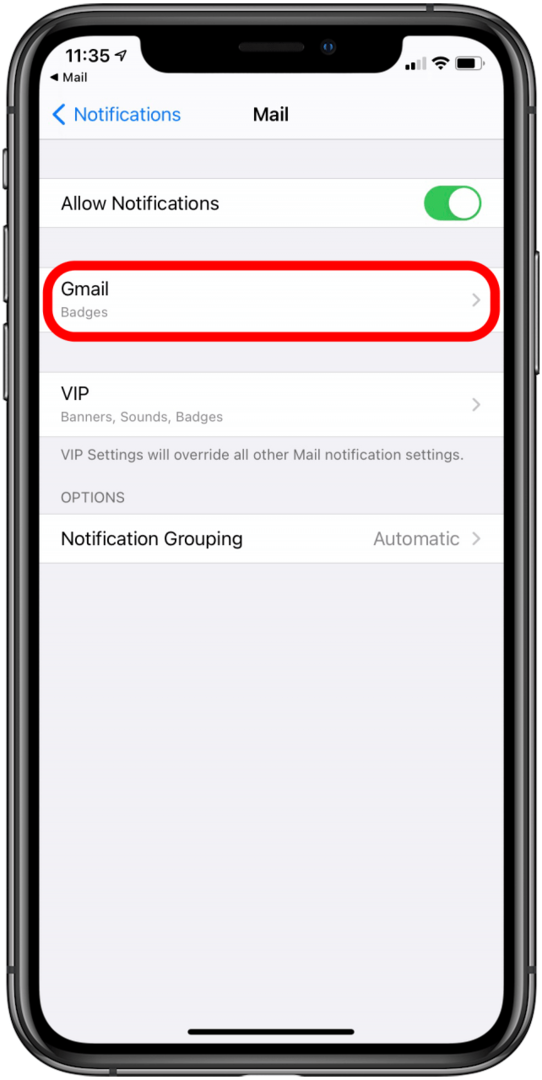
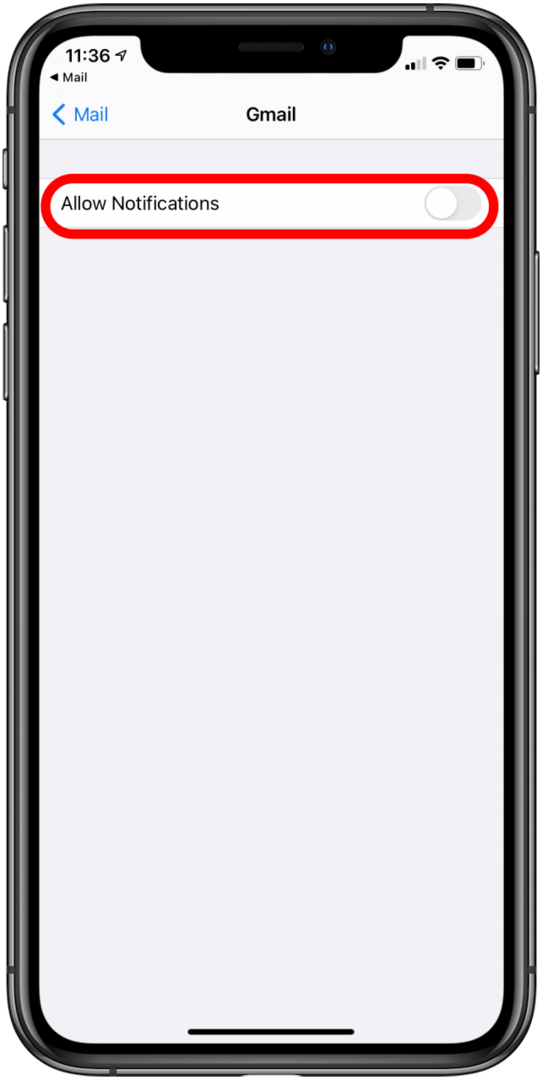
Med dessa inställningar aktiverade kommer du nu bara att meddelas om e-postmeddelanden från dina VIP-kontakter.